إصلاح خيار النقر البطيء بزر الماوس الأيمن على قائمة السياق في نظام التشغيل Windows 10
نشرت: 2017-10-19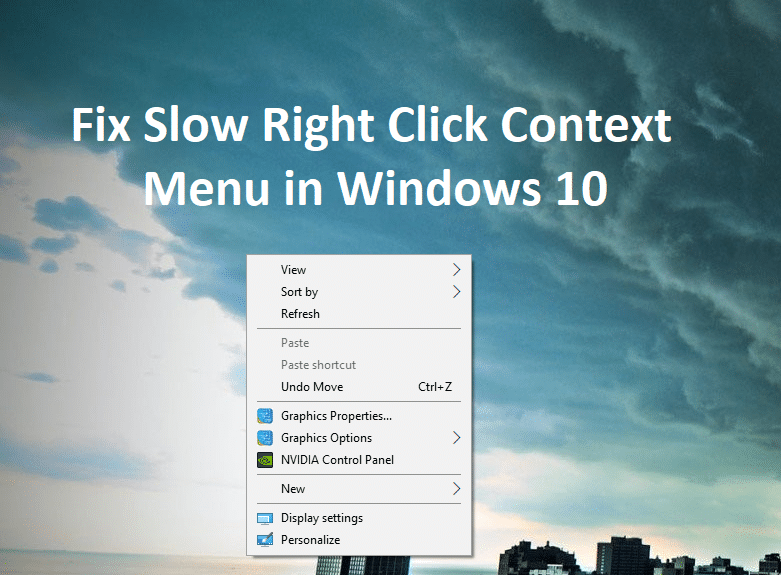
إذا قمت مؤخرًا بترقية Windows أو تحديثه ، فقد تواجه هذه المشكلة حيث تبدو قائمة سياق النقر بزر الماوس الأيمن على سطح المكتب بطيئة ، في الواقع ، عندما تنقر بزر الماوس الأيمن على سطح المكتب ، يستغرق الأمر وقتًا طويلاً للسياق قائمة لتظهر. باختصار ، يبدو أن قائمة سياق النقر بزر الماوس الأيمن قد تأخرت لسبب ما ، ولهذا السبب تبدو بطيئة. لذلك لإصلاح المشكلة ، أولاً ، تحتاج إلى العثور على سبب التأخير ثم إصلاحه.

هذه المشكلة مزعجة لأن النقر بزر الماوس الأيمن فوق إحدى الوظائف المهمة للنوافذ التي تتيح للمستخدمين الوصول بسرعة إلى الإعدادات وإعدادات العرض وما إلى ذلك. يبدو أن المشكلة الرئيسية هي بعض تطبيقات الطرف الثالث التي يبدو أنها تتعارض مع ملحقات Windows Shell أو طرف ثالث فاسد تمديد قذيفة نفسها. في بعض الحالات ، يبدو أيضًا أن برامج تشغيل العرض المعيبة أو القديمة تتسبب في ظهور قائمة سياق النقر بزر الماوس الأيمن ببطء. لذلك دون إضاعة أي وقت ، دعنا نرى كيفية إصلاح قائمة سياق النقر بزر الماوس الأيمن البطيء في نظام التشغيل Windows 10 بمساعدة خطوات استكشاف الأخطاء وإصلاحها المدرجة أدناه.
محتويات
- إصلاح قائمة السياق بالزر الأيمن البطيء في نظام التشغيل Windows 10
- الطريقة الأولى: تحديث برامج تشغيل العرض
- الطريقة 2: تعطيل ملحقات Shell الطرف الثالث
- الطريقة الثالثة: قم بإجراء تمهيد نظيف
- الطريقة الرابعة: إصلاح التسجيل
إصلاح قائمة السياق بالزر الأيمن البطيء في نظام التشغيل Windows 10
تأكد من إنشاء نقطة استعادة في حالة حدوث خطأ ما.
الطريقة الأولى: تحديث برامج تشغيل العرض
1. اضغط على مفتاح Windows + R ثم اكتب devmgmt.msc واضغط على Enter لفتح Device Manager.

2. بعد ذلك ، قم بتوسيع محولات العرض وانقر بزر الماوس الأيمن على بطاقة Nvidia الرسومية وحدد تمكين.
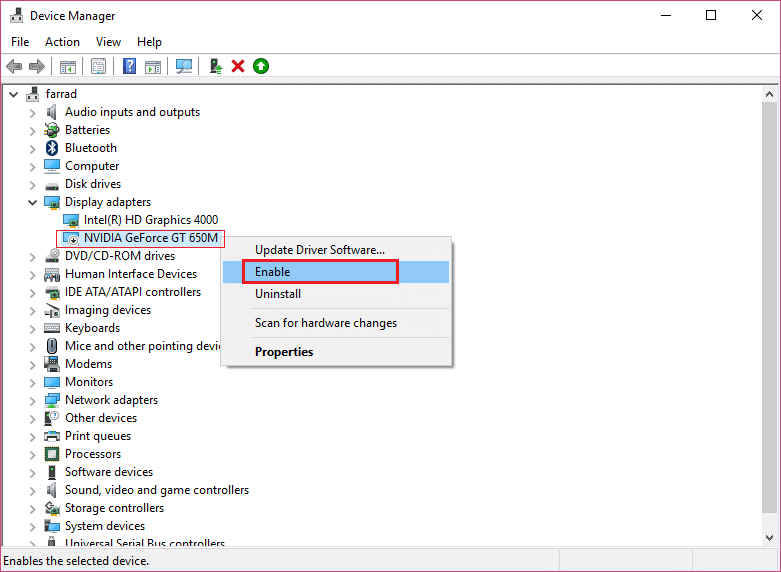
3. بمجرد القيام بذلك مرة أخرى ، انقر بزر الماوس الأيمن فوق بطاقة الرسوم الخاصة بك وحدد " تحديث برنامج التشغيل". "
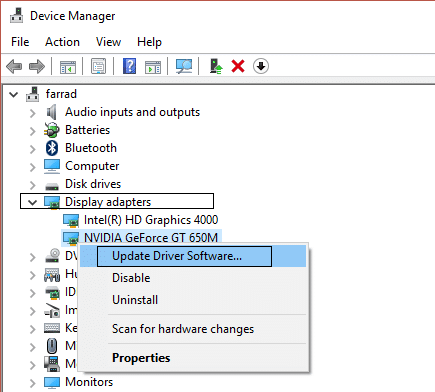
4. حدد " البحث تلقائيًا عن برنامج التشغيل المحدث " واتركه ينهي العملية.
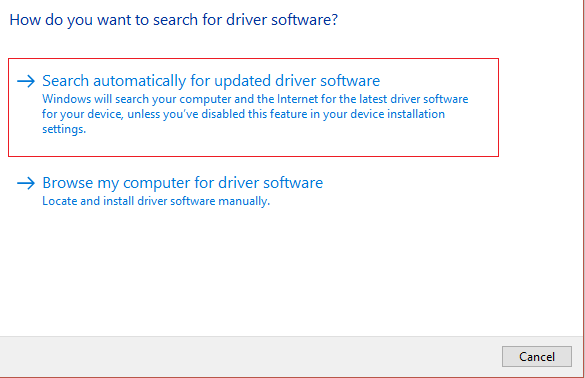
5. إذا كان من الممكن أن تؤدي الخطوة أعلاه إلى حل مشكلتك ، فهذا ممتاز ، إن لم يكن الأمر كذلك ، فتابع.
6. حدد مرة أخرى " تحديث برنامج التشغيل " ولكن هذه المرة في الشاشة التالية حدد " تصفح جهاز الكمبيوتر الخاص بي للحصول على برنامج التشغيل. "
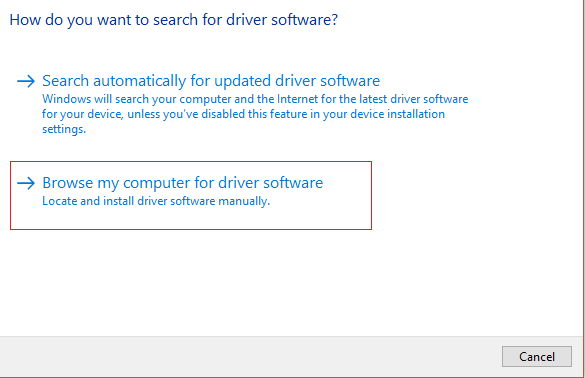
7. الآن حدد " دعني أختار من قائمة برامج تشغيل الأجهزة على جهاز الكمبيوتر ."

8. أخيرًا ، حدد برنامج التشغيل المتوافق من القائمة الخاصة ببطاقة Nvidia الرسومية وانقر فوق التالي.
9. دع العملية المذكورة أعلاه تنتهي وأعد تشغيل الكمبيوتر لحفظ التغييرات. بعد تحديث بطاقة الرسوميات ، قد تتمكن من إصلاح قائمة السياق ذات النقر البطيء الأيمن في نظام التشغيل Windows 10.
الطريقة 2: تعطيل ملحقات Shell الطرف الثالث
إذا كانت لديك قائمة سياق بها الكثير من ملحقات shell التابعة لجهات خارجية ، فقد يكون أحدها تالفًا ، ولهذا السبب يتسبب في تأخير في قائمة سياق النقر بزر الماوس الأيمن. أيضًا ، يمكن أن تتسبب العديد من ملحقات shell في التأخير ، لذا تأكد من تعطيل جميع ملحقات shell غير الضرورية.
1. قم بتنزيل البرنامج من هنا ثم انقر بزر الماوس الأيمن فوقه وحدد تشغيل كمسؤول (لا تحتاج إلى تثبيته).
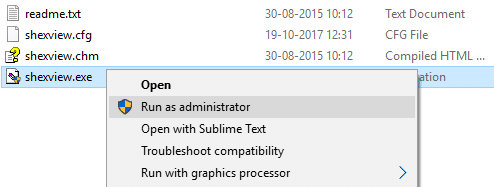
2. من القائمة ، انقر فوق " خيارات" ، ثم انقر فوق " تصفية حسب نوع الامتداد " وحدد " قائمة السياق".

3. في الشاشة التالية ، سترى قائمة بالإدخالات ، ضمن هذه الإدخالات المميزة بالخلفية الوردية سيتم تثبيتها بواسطة برامج الجهات الخارجية.


4. اضغط باستمرار على مفتاح CTRL وحدد جميع الإدخالات المذكورة أعلاه المميزة بالخلفية الوردية ، ثم انقر فوق الزر الأحمر في الزاوية اليسرى العليا لتعطيلها.

5. أعد تشغيل الكمبيوتر لحفظ التغييرات ومعرفة ما إذا كان يمكنك إصلاح Slow Right Click Context Menu في Windows 10.
6. إذا تم حل المشكلة ، فقد كان سببها بالتأكيد أحد ملحقات shell ولمعرفة أيهما كان الجاني ، يمكنك البدء في تمكين الامتدادات واحدة تلو الأخرى حتى تحدث المشكلة مرة أخرى.
7. قم بتعطيل هذا الامتداد المعين ثم قم بإلغاء تثبيت البرنامج المرتبط به.
8. أعد تشغيل الكمبيوتر لحفظ التغييرات.
الطريقة الثالثة: قم بإجراء تمهيد نظيف
يمكنك وضع جهاز الكمبيوتر الخاص بك في حالة تمهيد نظيف والتحقق. قد يكون هناك احتمال أن يكون تطبيق الجهة الخارجية متضاربًا ويتسبب في حدوث المشكلة.
1. اضغط على زر Windows Key + R ، ثم اكتب "msconfig" وانقر فوق "موافق".
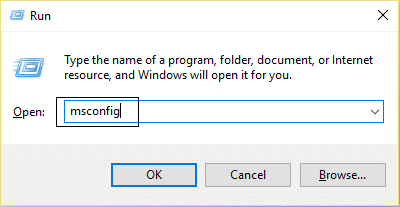
2. ضمن علامة التبويب "عام" الموجودة أسفل ، تأكد من تحديد "بدء التشغيل الاختياري" .
3. قم بإلغاء تحديد "تحميل عناصر بدء التشغيل " ضمن بدء التشغيل الاختياري.
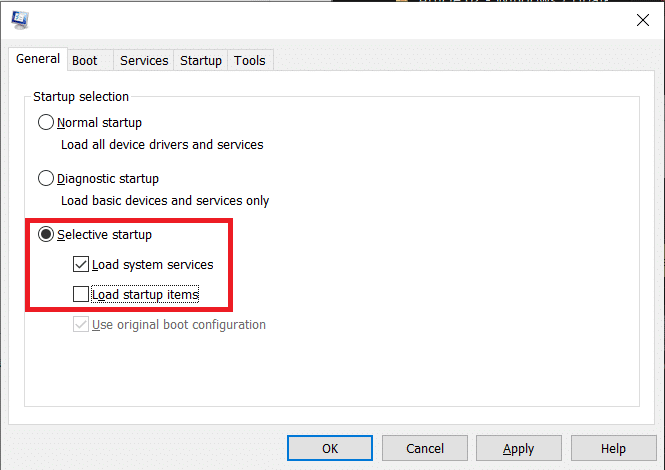
4. حدد علامة التبويب "الخدمة" وحدد المربع "إخفاء كافة خدمات Microsoft".
5. انقر الآن على "تعطيل الكل" لتعطيل كافة الخدمات غير الضرورية التي قد تتسبب في حدوث تعارض.

6. في علامة التبويب "بدء التشغيل" ، انقر فوق "فتح إدارة المهام".
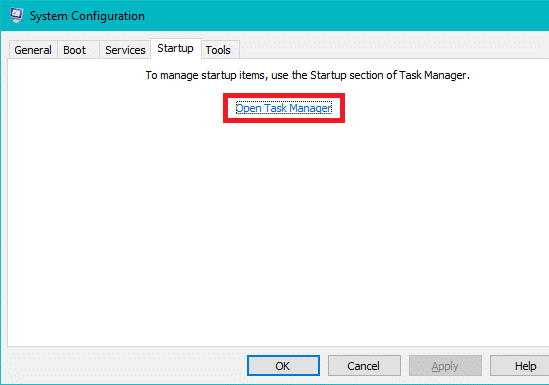
7. الآن ، في علامة التبويب بدء التشغيل (داخل إدارة المهام) قم بتعطيل كافة عناصر بدء التشغيل التي تم تمكينها.
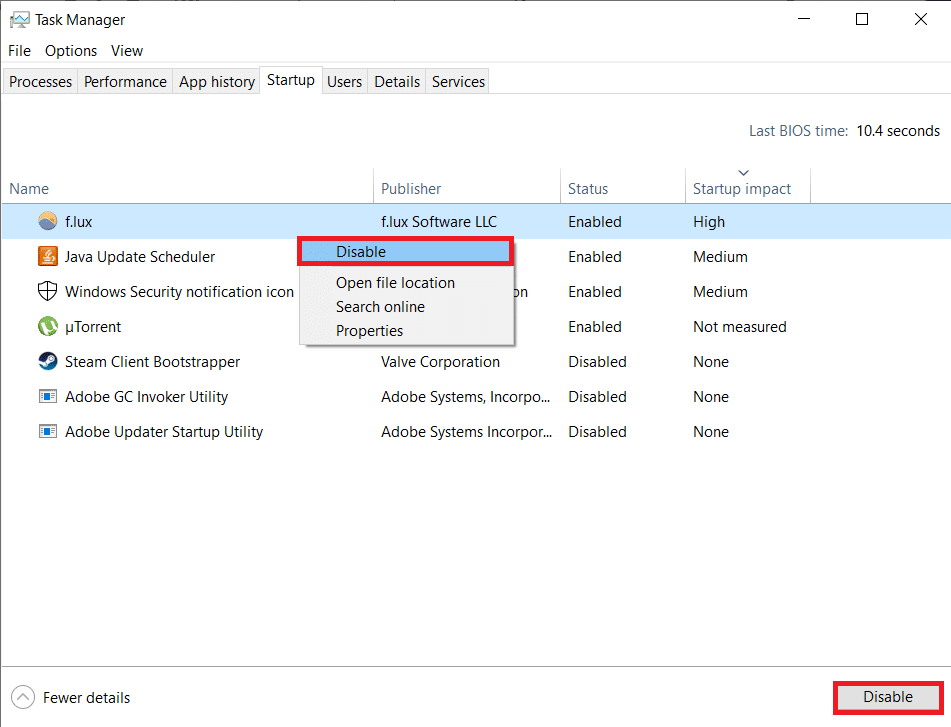
8. انقر فوق "موافق" ثم إعادة التشغيل. إذا تم حل المشكلة وتريد التحقيق ، فاتبع هذا الدليل.
9. اضغط مرة أخرى على مفتاح Windows + زر R واكتب "msconfig" وانقر فوق "موافق".
10. في علامة التبويب "عام" ، حدد خيار "بدء التشغيل العادي " ثم انقر فوق "موافق".
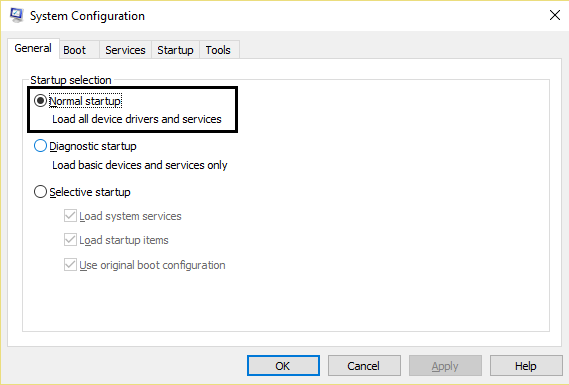
11. عند مطالبتك بإعادة تشغيل الكمبيوتر ، انقر فوق "إعادة التشغيل". سيساعدك هذا بالتأكيد في إصلاح قائمة سياق النقر بزر الماوس الأيمن البطيء في نظام التشغيل Windows 10.
الطريقة الرابعة: إصلاح التسجيل
ملاحظة: قم بعمل نسخة احتياطية من السجل قبل المتابعة.
1. اضغط على مفتاح Windows + R ثم اكتب regedit واضغط على Enter لفتح محرر التسجيل.
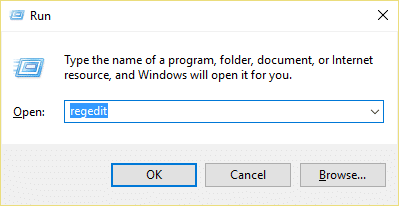
2. انتقل إلى مفتاح التسجيل التالي:
HKEY_CLASSES_ROOT \ دليل \ شيلليكس \ قائمة السياق
3. تأكد من تحديد ContextMenuHandlers ، وتحته ، ستكون هناك عدة مجلدات أخرى.
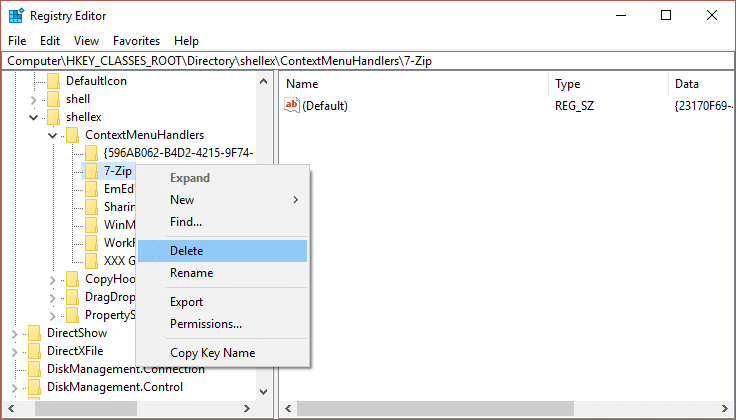
4. انقر بزر الماوس الأيمن فوق كل منها باستثناء New و WorkFolders ثم حدد Delete.
ملاحظة: إذا كنت لا تريد حذف جميع المجلدات ، فيمكنك البدء بالحذف حتى يتم حل المشكلة. ولكن بعد كل مجلد تحذفه ، تحتاج إلى إعادة التشغيل.
5. أعد تشغيل الكمبيوتر لحفظ التغييرات.
موصى به:
- كيفية تعطيل أو إلغاء تثبيت Microsoft Edge
- إصلاح الخطأ 0x80080207 عند تثبيت التطبيق من متجر Windows
- كيفية الإصلاح لا يمكن فتح هذا التطبيق في نظام التشغيل Windows 10
- إصلاح التحكم في مستوى الصوت عالق في الزاوية العلوية اليسرى من الشاشة
هذا كل شيء ، لقد نجحت في إصلاح Slow Right Click Context Menu في نظام التشغيل Windows 10 ، ولكن إذا كان لا يزال لديك أي أسئلة بخصوص الدليل أعلاه ، فلا تتردد في طرحها في قسم التعليقات.
